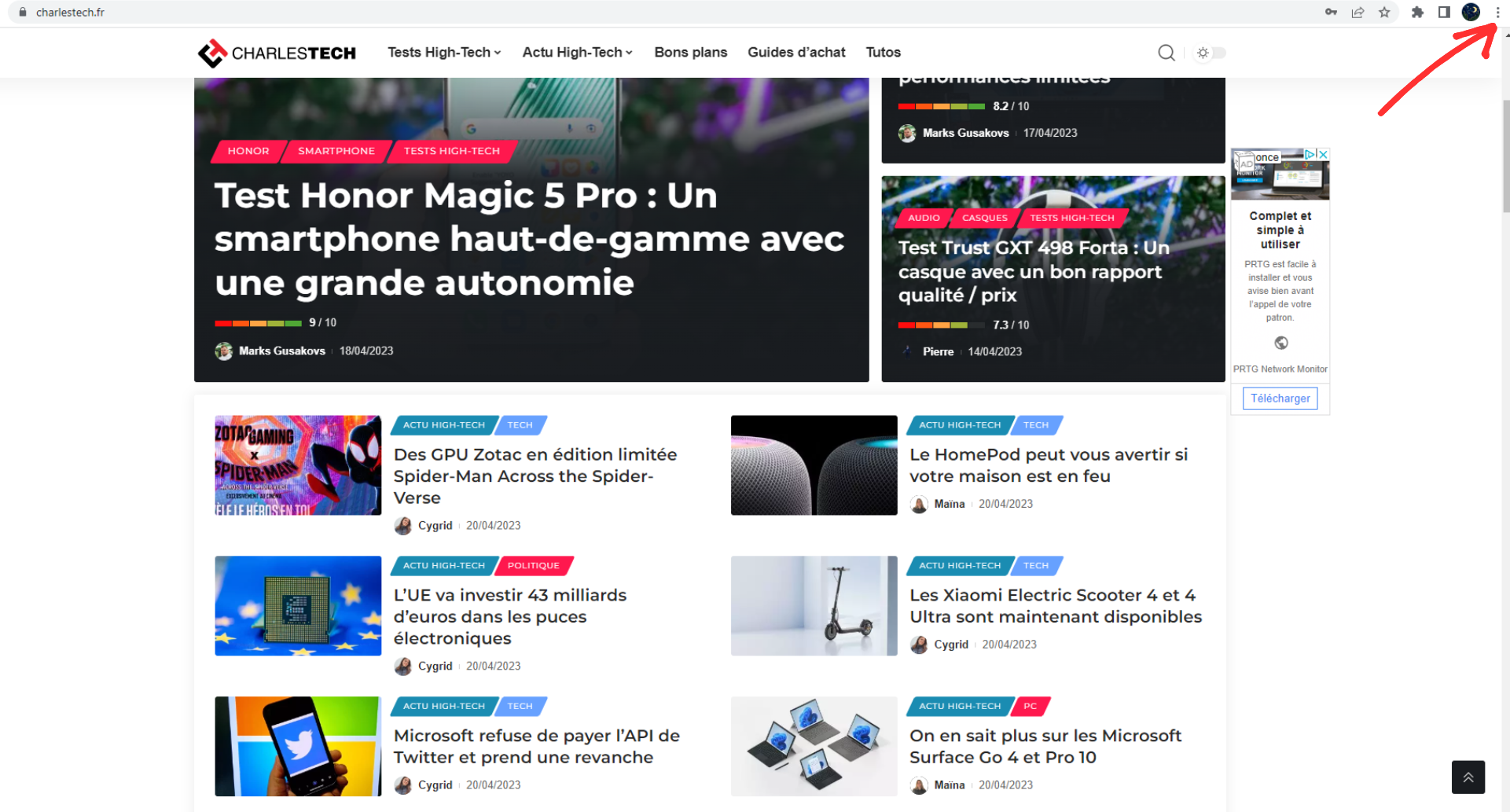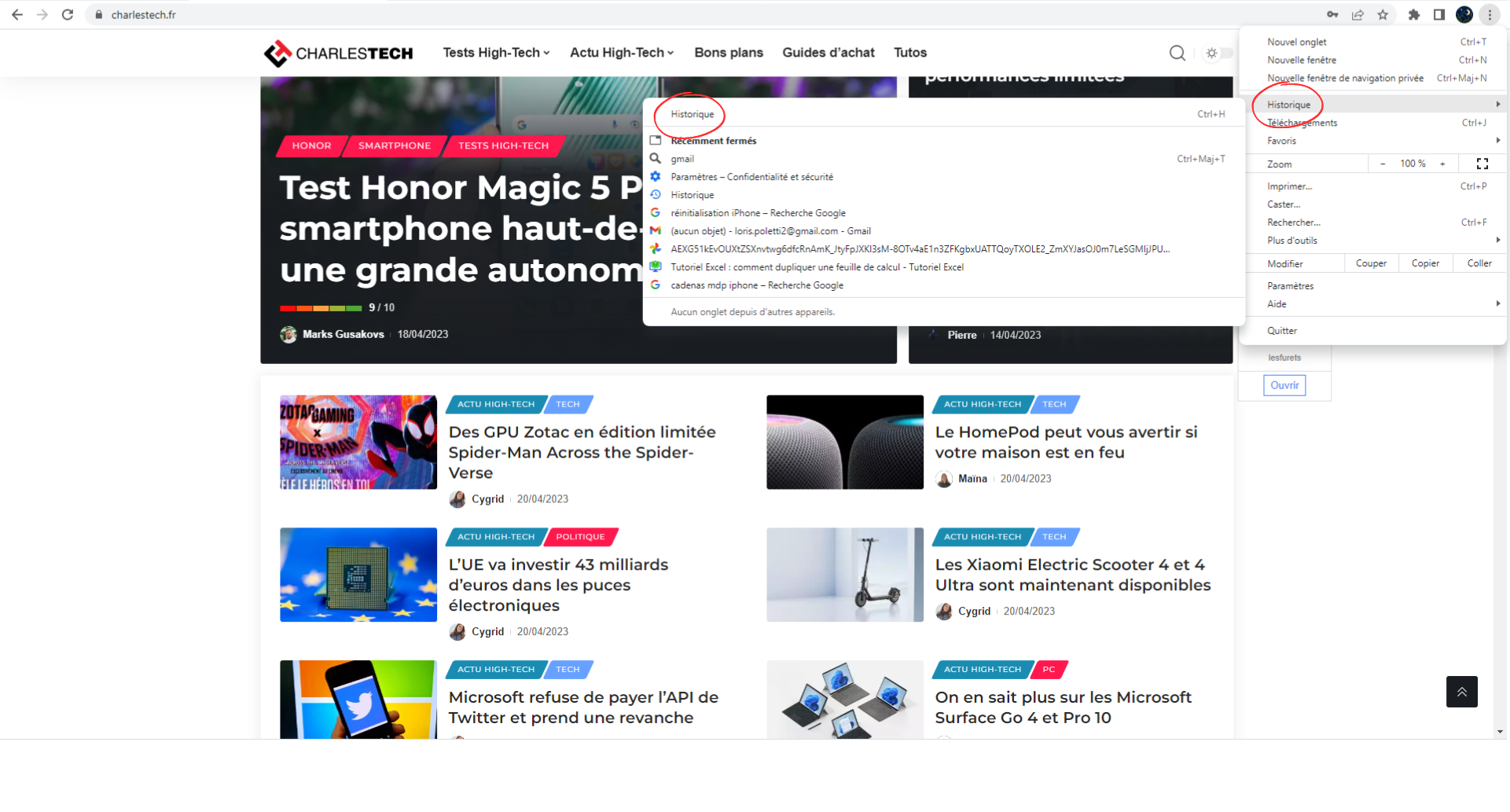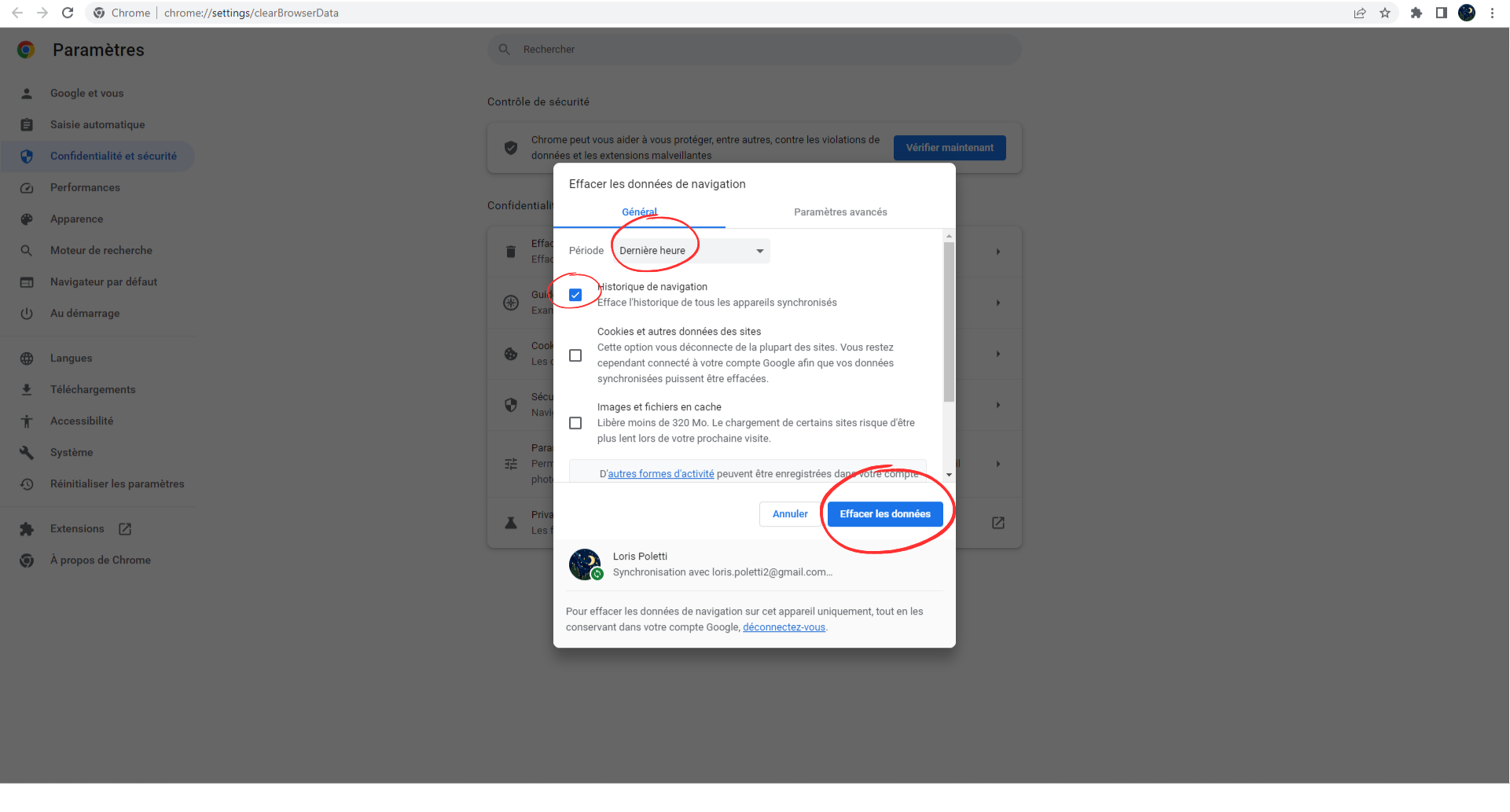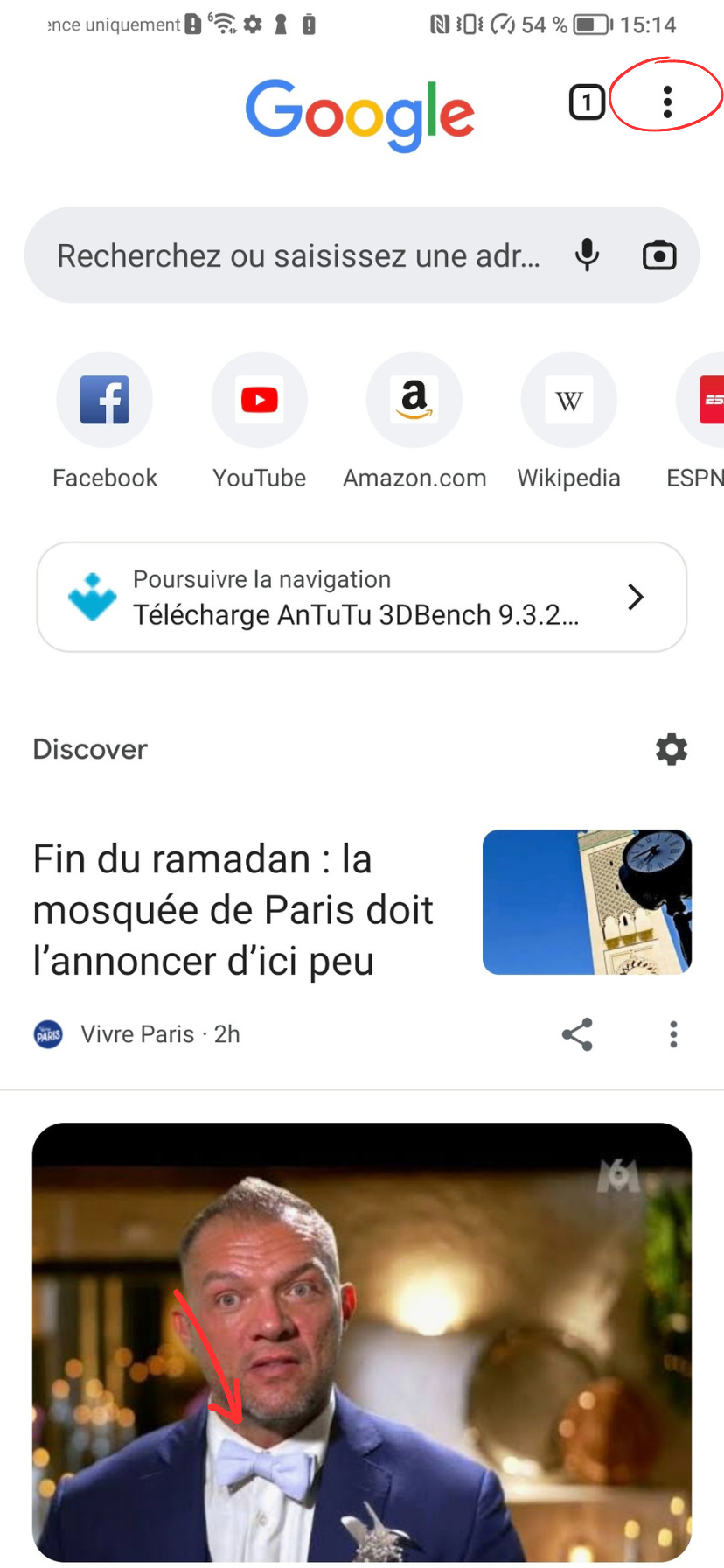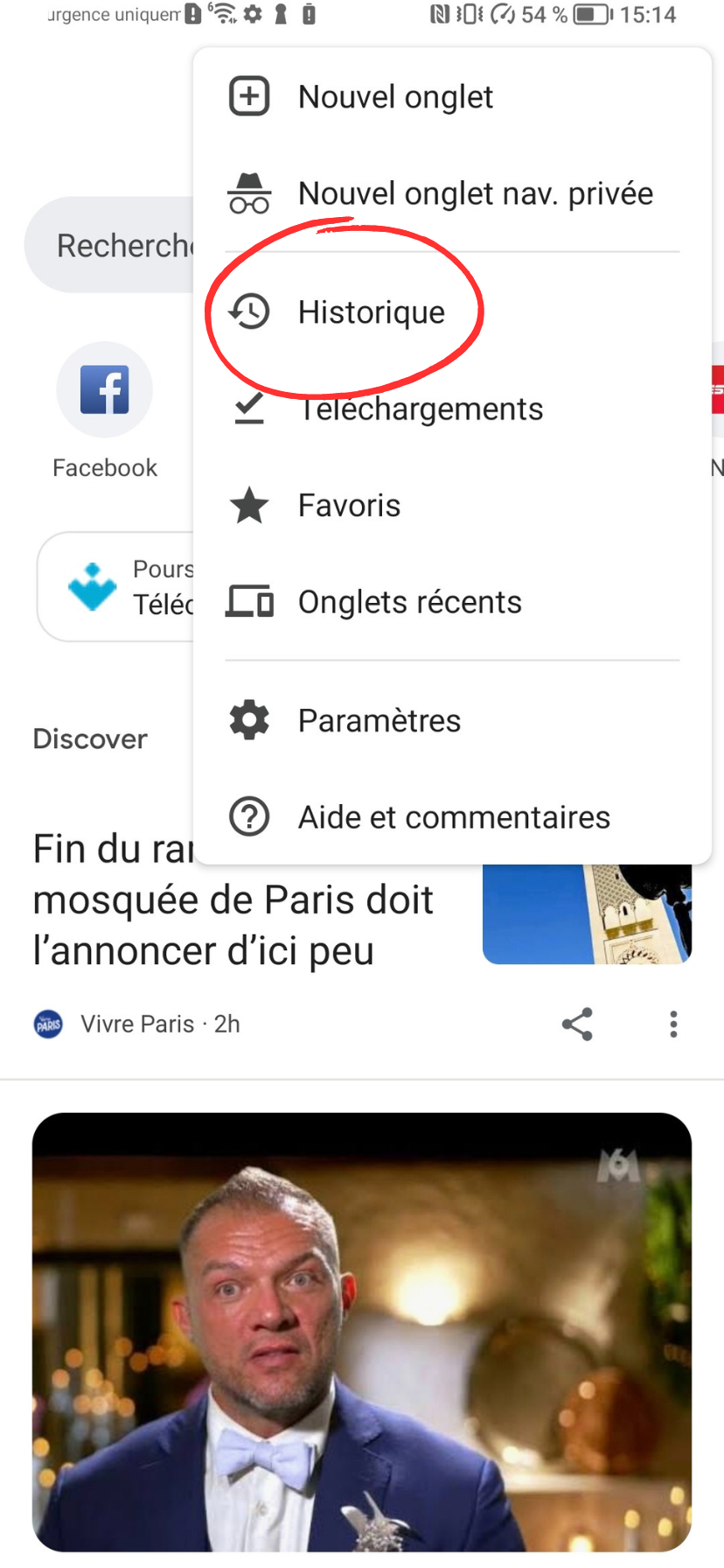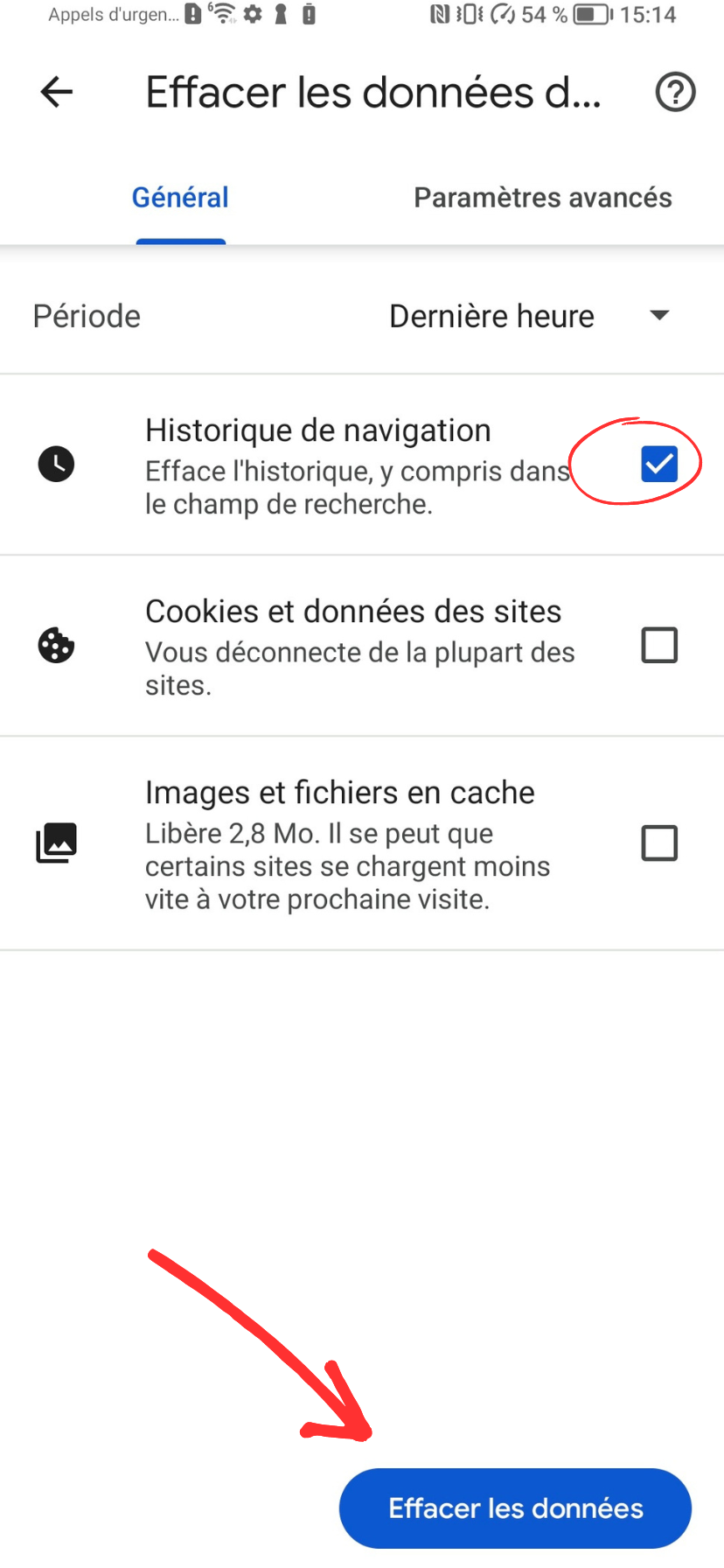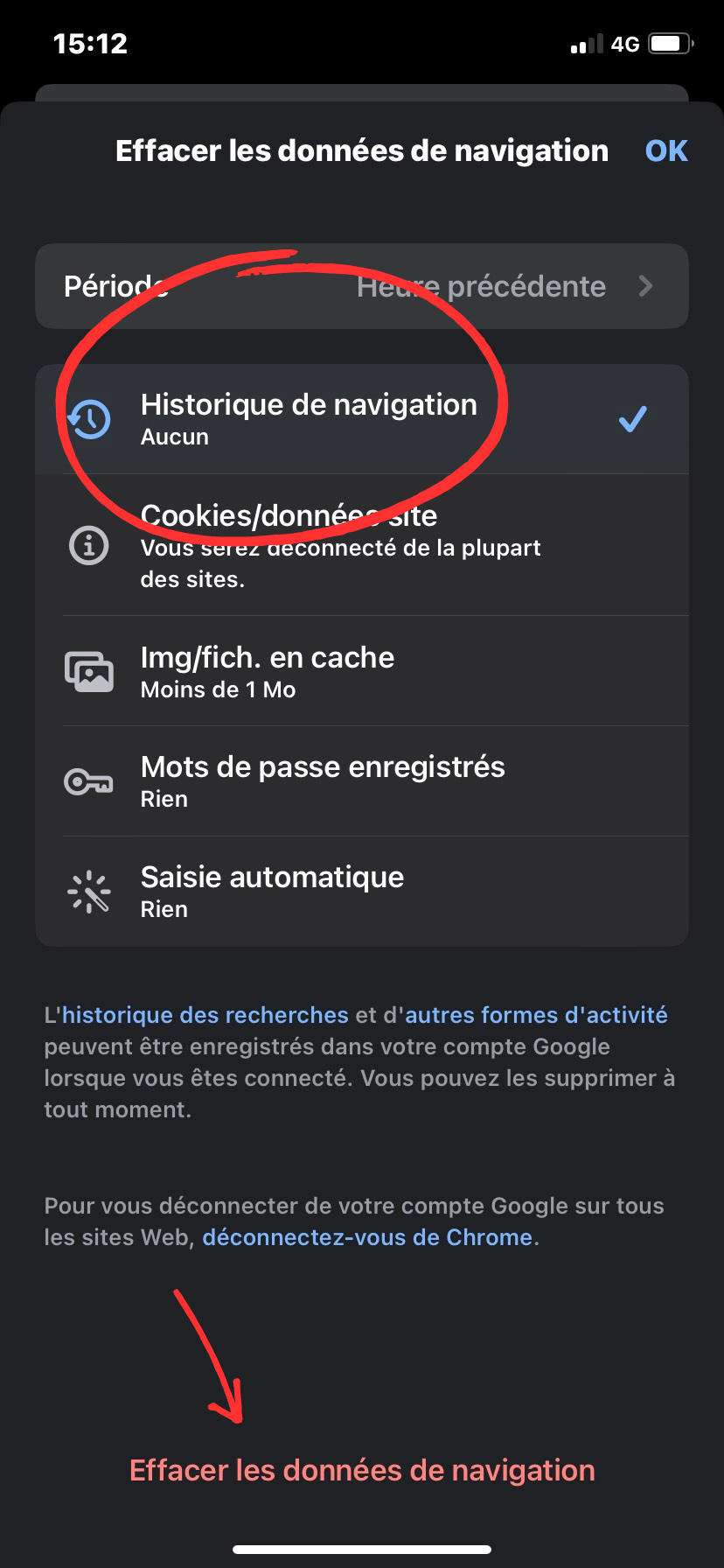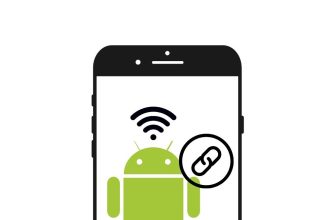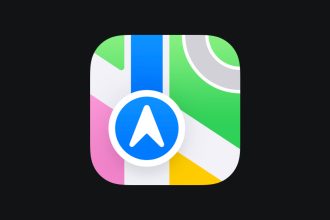Supprimer son historique peut-être utile pour plusieurs raisons, pour ne pas que quelqu’un tombe sur vos recherches effectuées hier soir par exemple … Plus sérieusement, la manipulation est très simple, peut importe l’appareil utilisé. Nous allons donc voir comment faire ensemble pour supprimer son historique de Chrome sur PC, iPhone ou smartphone Android.
Comment supprimer l’historique de Chrome sur ordinateur ? (Mac et Windows)
Pour ce faire, c’est très simple :
- Ouvrez votre historique en combinant les commandes CTRL+Y (pour un ordinateur Windows) ou ⌘+Y (pour les Mac), sinon, cliquez sur le menu en haut à droite de votre écran, puis sélectionnez « Historique ».
- À gauche de votre écran sera inscrit « Effacer les données de navigation », cliquez dessus
- Si vous voulez tout effacer directement, dirigez vous dans « Période » et sélectionnez « Toutes les données ».
- Ensuite, cochez la case « Historique de navigation »
- Validez l’opération en cliquant sur « Effacer les données »
L’historique de votre ordinateur est désormais vierge.
Comment supprimer l’historique de Chrome sur Android ?
Cette méthode est opérationnelle autant pour les mobiles que pour les tablettes :
- Ouvrez l’application Chrome, puis comme sur ordinateur, touchez le menu situé en haut à droite de votre écran
- Sélectionnez « Historique »
- Appuyez sur « Effacer les données de navigation »
- Si vous souhaitez effacer toutes les données de votre historique, le processus est le même que sur ordinateur
Si vous ne voulez pas vous embêté à supprimer votre historique sans cesse, sachez que désormais, la navigation privée est plus sécurisée, et vous dispensera d’effacer votre historique de navigation.
Comment supprimer l’historique de Chrome sur iPhone ou iPad ?
Voici comment s’y prendre :
- Ouvrez l’application Chrome et sélectionnez le menu qui se trouve en bas à droite de votre écran
- Rendez-vous dans la catégorie « Historique », puis appuyez sur « Effacer les données de navigation »
- Sélectionnez la case « Historique de navigation »
- Validez en appuyant sur l’écriteau rouge « Effacer les données de navigation »
L’Historique de navigation de Chrome sur votre iPhone / iPad est maintenant supprimé.